Mode Dibatasi YouTube: Untuk apa, untuk apa dan bagaimana kita dapat mengaktifkan atau menonaktifkannya sesuai dengan kita?

Saat ini YouTube Ini adalah platform video yang paling banyak digunakan di dunia untuk mencari konten yang berbeda dan itulah sebabnya jaringan sosial yang dikelola oleh semua jenis pengguna. Dengan kata lain, baik orang dewasa maupun orang muda dan anak-anak di rumah, mengakses YT.
Namun, karena ketidakamanan terus-menerus yang terjadi di web, orang tua telah fokus pada menemukan alat yang memungkinkan mereka pantau tugas yang dilakukan anak-anak Anda di komputer atau ponsel cerdas Anda. Oleh karena itu, platform streaming yang sama prihatin untuk menawarkan opsi terkenal "Mode terbatas" yang dapat diaktifkan dan dinonaktifkan, sesuai dengan persyaratan masing-masing pengguna.
Tapi yah, pasti Anda akan bertanya-tanya apa yang dikatakan mode terbatas YouTube dan cara kerjanya, sama seperti apa yang terjadi ketika Anda mengaktifkan atau menonaktifkannya. Jadi, dalam posting ini, kami akan memberi tahu Anda semua tentang hal itu dan juga langkah-langkah yang harus diikuti untuk menggunakan fungsi ini.
Apa mode terbatas dari YouTube dan bagaimana cara kerjanya?
Meskipun YouTube Ini memiliki serangkaian sumber daya alternatif untuk kontrol orangtua, yang didasarkan pada metode untuk melaporkan kasus pelecehan atau komentar dan video yang tidak pantas untuk memoderasi tindakan saluran tertentuYang benar adalah bahwa ia juga memiliki alat pasif lain yang memungkinkan konten tertentu untuk tunduk.
Dalam pengertian ini, salah satu alat ini adalah alat "Mode terbatas" yang didasarkan pada semacam filter atau konfigurasi opsional yang sangat mirip dengan yang terkenal "Pencarian Aman" dari Google, tersedia dalam semua bahasa. Dengan itu, misalnya membantu membatasi video yang berpotensi tidak menyenangkan yang tidak ingin Anda tonton oleh beberapa anggota keluarga Anda.
Dengan cara ini, mode terbatas jejaring sosial ini bertanggung jawab untuk sembunyikan konten yang berorientasi dewasa, sejauh mungkin. Dengan kata lain, ia memiliki kapasitas untuk membuat konten yang dianggap tidak pantas oleh platform yang sama tidak terlihat, tetapi tanpa pengguna sadari bahwa itu diaktifkan. Karena, Anda hanya bisa tahu jika Anda meninjau opsi ini.
Namun, raksasa G tidak menentukan jenis konten apa yang diblokir melalui "mode aman" YouTubeYah, itu hanya memenuhi syarat sebagai “Sedikit tepat waktu”. Jadi, berdasarkan kategori di mana platform streaming memungkinkan Anda untuk melaporkan klip, kami dapat mengatakan bahwa konten yang tidak pantas itu ada hubungannya dengan yang memperlihatkan seksual, kasar atau merujuk pada kegiatan yang menjijikkan, berbahaya dan berbahaya.
Perlu dicatat bahwa, konfigurasi YT ini tidak sepenuhnya sempurna dan, akibatnya, biasanya beberapa klip video yang tidak pantas menghindari filter semacam itu.
Karena itu hanyalah titik menengah dan bukan dari penyumbatan total dan absolut, tetapi dengan keunggulan itu Praktis tidak terlihat oleh pengguna yang, dalam hal ini, akan menjadi anak-anak kecil di rumah. Dengan mempertimbangkan itu, untuk mencapai pemfilteran konten total, satu-satunya alternatif adalah YouTube Anak-anak
Fungsi apa yang diaktifkan dan dinonaktifkan dengan YouTube dalam mode terbatas?
Tentunya, Anda juga akan bertanya-tanya apa yang terjadi setelah Anda mengaktifkan mode terbatas dari jejaring sosial yang dikenal ini. Artinya, ketika menggunakan kata filter, akan ada beberapa fungsi itu mereka aktif secara otomatis dan juga yang lainnya akan dinonaktifkan secara default.
Namun, sebelum mengklarifikasi keraguan berulang pengguna YT ini, perlu dicatat bahwa platform gunakan beberapa indikator untuk memfilter konten.
Indikator-indikator ini didasarkan pada judul, deskripsi, klip metadata, batasan usia, norma masing-masing budaya dan juga ulasan kepatuhan dari “Pedoman Komunitas”. Ini, tentu saja, untuk mengidentifikasi pengguna dan batasi konten untuk orang dewasa, sedapat mungkin.
Selanjutnya, kami menyoroti fungsi-fungsi itu terpengaruh ketika pengguna mengaktifkan mode terbatas ini di YouTube:
- Segera, komentar dari semua klip yang diunggah ke platform streaming akan disembunyikan dan dengan cara yang sama, tidak mungkin bagi pengguna untuk berkomentar. Yang berarti bahwa, komentar dinonaktifkan dan karena itu, pesan "Mode terbatas memiliki komentar tersembunyi di video ini" ditampilkan di situs komentar.
- Jika Anda mengaktifkan mode terbatas dan pada saat yang sama, Anda memblokirnya; pengguna lain yang mengakses platform dari perangkat itu mungkin tidak ubah konfigurasi fungsi ini di browser, jika mereka menyadarinya.
- Aktivasi fungsi ini tidak secara otomatis berlaku untuk semua perangkat atau profil tempat Anda mengemudi YouTube. Artinya, itu hanya akan diaktifkan di akun dan komputer atau ponsel yang Anda gunakan. Karena itu, Anda harus mengaktifkannya di setiap profil Anda.
Langkah-langkah untuk mengaktifkan dan menonaktifkan mode terbatas YouTube
Sekarang sangat berharga untuk mengetahui setiap langkah yang harus diambil untuk mengaktifkan atau menonaktifkan filter konten ini di YT. Jadi, di bagian posting ini, kami merinci prosedur yang harus dilakukan baik di komputer dan juga langsung dari ponsel:
Di komputer
Pada prinsipnya, kami akan fokus pada proses langkah demi langkah untuk mengaktifkan atau menonaktifkan "Mode terbatas" dalam pertanyaan di desktop. Kemudian proses untuk mengeksekusi untuk mengaktifkannya:
- Masukkan situs web resmi dari browser web pilihan Anda dan jika Anda sudah masuk dengan akun Anda, beranda Anda akan segera terbuka. Jika tidak, Anda harus masuk dengan email dan kata sandi dengan mengklik tombol di sudut kanan atas halaman.
- Kedua, Anda harus mengklik ikon profil yang terletak di sudut kanan atas halaman tersebut. Ketika menu tarik-turun terbuka, klik pada opsi "Pengaturan" atau "Pengaturan" (diidentifikasi dengan ikon roda gigi).
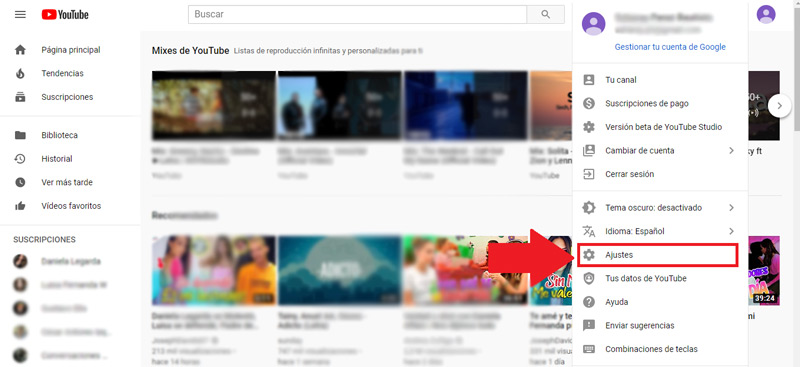
- Sekarang, di layar konfigurasi, Anda harus menggulir ke bagian terakhir di mana Anda akan menemukan kotak yang dicetak "Mode Terbatas". Di sana, klik pada kotak drop-down itu dan bagian kecil juga akan terbuka di bagian bawah.
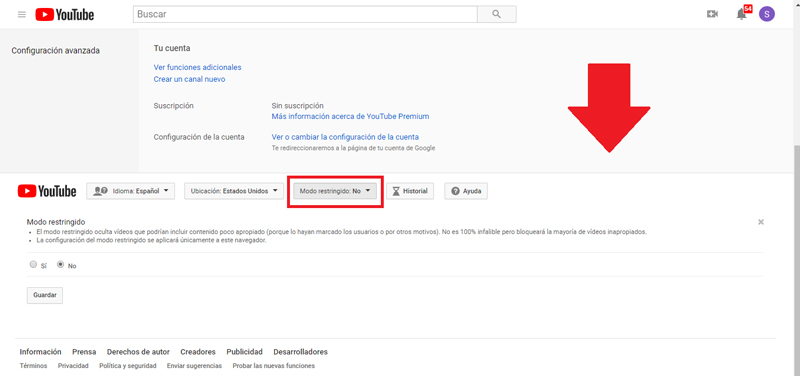
- Selanjutnya, Anda akan melihat kotak itu "Tidak" dicentang, yang berarti dinonaktifkan. Karena itu, Anda harus mengklik pada kotak yang mengatakan "Ya" dan kemudian klik "Simpan". Perlu dicatat bahwa jika Anda mau blokir mode terbatas di browser itu, Anda dapat menekan opsi itu dan dengan demikian mencegah pengguna lain menonaktifkannya; tentu saja ini dilakukan sebelum menekan tombol «Simpan».
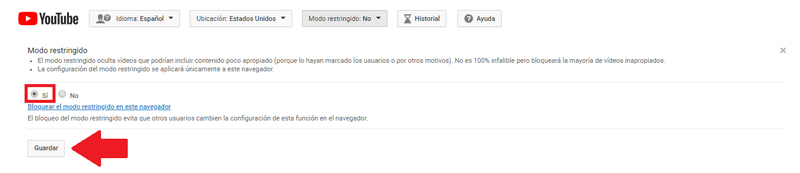
- Akhirnya, untuk memastikan Anda menyimpan perubahan dengan benar, Anda harus melakukannya tutup situs web dan buka lagi.
Untuk nonaktifkan mode terbatas ini, proses untuk mengikuti membutuhkan langkah-langkah yang sama yang dijelaskan di atas. Tapi, tentu saja, bukannya memeriksa opsi "Ya" sebelum menyimpan perubahan, Anda harus mengklik opsi "Tidak" untuk menonaktifkannya. Dengan mempertimbangkan itu, opsi itu hanya ditampilkan jika Anda masuk dengan akun yang sama dengan tempat Anda mengaktifkan pembatasan.
Selain itu, perlu dicatat bahwa sekali Anda mengklik "Simpan", Anda juga harus melakukannya tutup tab YT untuk membuka platform lagi. Jadi, Anda dapat memulihkan cache dari jejaring sosial dan selain itu, video yang tetap dibatasi, sudah akan ditampilkan dalam pencarian Anda dengan kebebasan total.
Di sisi lain, jika Anda telah mengatur mode terbatas di browser Anda, itu akan bertahan bahkan ketika Anda logout dari akun YT. Kecuali Anda masuk ke akun Google Anda dan Anda menonaktifkannya langsung dari sana.
Di telepon pintar
Dalam hal ini, Anda harus menjalankan prosedur dari aplikasi seluler platform streaming, terlepas dari apakah itu perangkat Android atau iOS.
Seperti itu, mari kita mulai dengan langkah demi langkah untuk mengaktifkan fungsi dalam hitungan YouTube:
- Untuk memulai, Buka platform langsung dari ikon aplikasi Anda. Yang, diidentifikasi dengan segitiga putih dengan latar belakang merah. Jika Anda sudah masuk dengan akun Anda, halaman rumah akan terbuka secara otomatis dan jika tidak, Anda harus menekan ikon profil dan di sana, sentuh opsi "Masuk" untuk melakukannya dengan email dan kata sandi Anda.
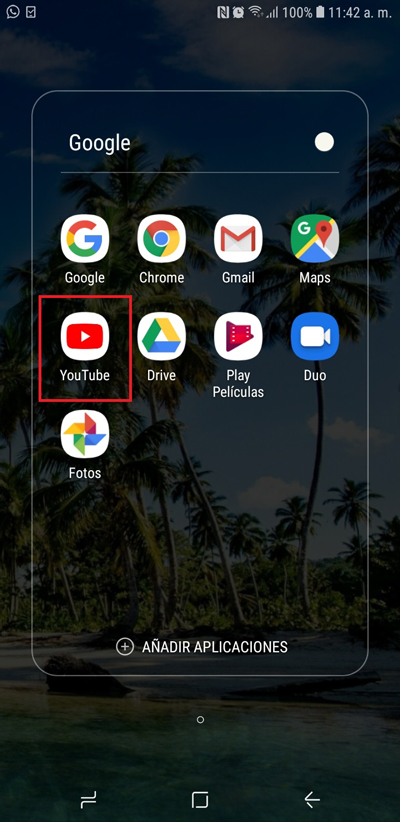
- Setelah itu, tekan ikon profil Anda di kanan atas layar terminal. Setelah menu tarik-turun terbuka, Anda harus melakukannya klik pada opsi "Pengaturan" atau "Pengaturan" yang diidentifikasi dengan ikon roda gigi.

- Setelah di atas terpenuhi, di antara semua opsi yang ditampilkan, akses yang bertuliskan "Umum" Jika Anda menggunakan ponsel atau tablet Android. Kalau tidak, lewati langkah ini.
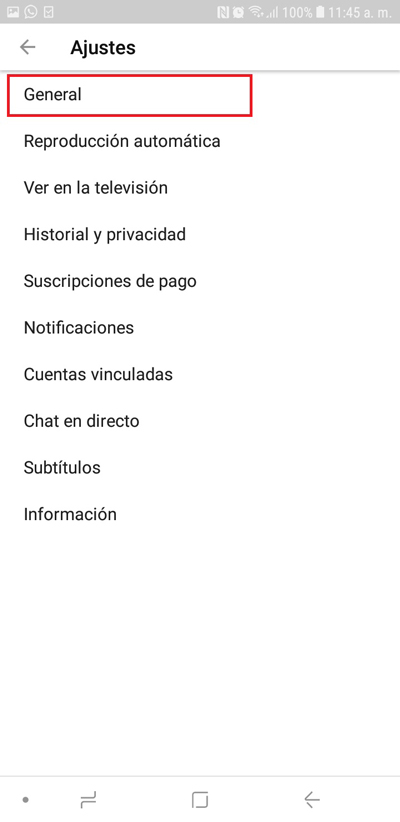
- Sekarang, Anda akan menemukan opsi mode terbatas di antara pilihan terakhir yang ada. Seperti yang akan Anda lihat, sakelar yang dikandungnya berwarna abu-abu yang menunjukkan bahwa ia dinonaktifkan. Karena itu, kamu harus gerakkan sakelar yang sama untuk mengaktifkan fungsi (sekarang ditampilkan dengan warna biru).
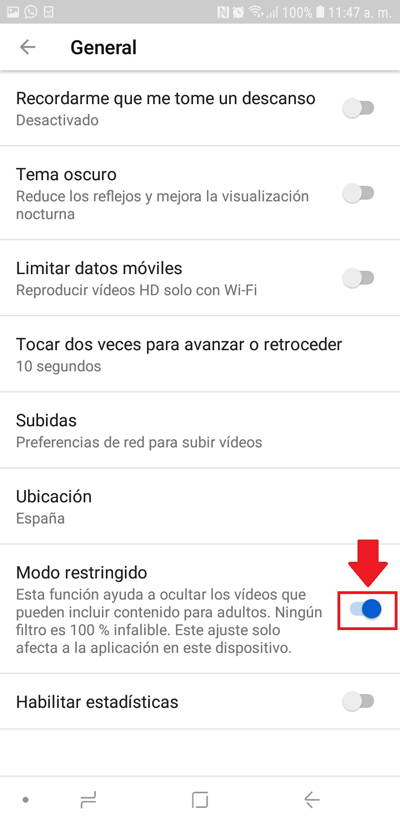
- Untuk menyimpulkan, tutup aplikasi seluler dan buka kembali dalam hitungan detik. Setelah itu, Anda akan melihat bahwa ada banyak video terbatas pada platform, tergantung pada kontennya.
Di sisi lain, untuk nonaktifkan opsi ini YouTube pada ponsel cerdas Anda, Anda hanya perlu menjalankan proses yang sama seperti yang kami tunjukkan di atas, tetapi dengan perbedaan pindahkan saklar ke sisi lain, sehingga ditampilkan dalam warna abu-abu (identik dengan dinonaktifkan) dan siap.
Akhirnya, untuk menyimpan perubahan dengan benar, kami juga merekomendasikan tutup dan buka kembali aplikasi. Dengan begitu, konten yang ditampilkan sebagai dibatasi akan dirilis dalam hitungan menit. Perlu dicatat bahwa, karena mungkin perlu waktu, itu mungkin mempercepat proses dengan membuka dan menutup aplikasi lagi.
Jika Anda memiliki pertanyaan, tinggalkan di komentar, kami akan menjawab Anda sesegera mungkin, dan itu pasti akan sangat membantu bagi lebih banyak anggota komunitas. Terima kasih! ????



